Êtes-vous fatigué de regarder des films DVD sur le lecteur DVD de votre système de divertissement à domicile ? Vous recherchez un moyen facile de copier certaines collections de DVD sur un disque dur pouvant visionner des films directement dans le lecteur QuickTime ou dans d'autres appareils portables ? Aujourd'hui, nous verrons comment convertir DVD en MOV à l'aide du logiciel d'extraction de DVD, ce qui simplifie au maximum le processus.
Partie 1 : Connaissances de base sur MOV
Qu'est-ce que MOV ?


MOV est une extension de fichier utilisée par les fichiers encapsulés dans QuickTime. Le format a été créé par Apple Computer pour fonctionner avec des fichiers multimédia. MOV est un conteneur vidéo MPEG-4 et un format multimédia commun utilisant un algorithme de compression propriétaire développé par Apple Computer. Il est principalement utilisé dans Quicktime d'Apple pour enregistrer des films et d'autres fichiers vidéo, compatibles avec les plates-formes Macintosh et Windows. Certains fichiers DVCPRO (HD) sont également des fichiers MOV. MOV est un format conteneur et peut contenir du contenu de vidéo, animation, graphismes, 3D et réalité virtuelle (VR) ou texte (pour les sous-titres, par exemple).
Bien que les fichiers MOV se trouvent assez souvent sur le Web, pour les visionner sur un ordinateur Windows, il est nécessaire d'installer un composant supplémentaire ou de les convertir à un autre format.
Comment ouvrir un fichier vidéo MOV ?


Sur les systèmes Windows, les programmes qui ouvrent des fichiers MOV incluent Quicktime Player, Roxio Creator, Cyberlink PowerDirector et PowerDVD et Adobe Flash.
Sur les systèmes Macintosh, les programmes qui ouvrent des fichiers MOV incluent Quicktime Player, Roxio Toast et Roxio Popcorn et Adobe Flash
Windows Media Player peut visionner les fichiers MOV avec l'ajout du codec 3ivx.
Partie 2 : Pourquoi les gens convertissent-ils DVD en MOV ?
QuickTime Player est un programme gratuit développé par Apple et considéré comme le meilleur endroit pour visionner des vidéos et des clips média à partir de ressources personnelles et sur Internet. Cependant, vous constaterez peut-être que QuickTime Player ne lit pas vos films DVD. Selon la liste des formats appuyés par QuickTime, le format vidéo DVD (comme VOB, Video_TS, ISO ou IFO) n'est pas inclus. Ainsi, si vous souhaitez visionner un DVD sur QuickTime, vous devez d'abord convertir le DVD au format compatible avec QuickTime, tel que le format MOV. Pour visionner un DVD sur QuickTime, un programme de conversion de DVD en MOV est nécessaire.
Ce qui suit vous montrera pourquoi les gens convertissent DVD en MOV avec un convertisseur de DVD à MOV.








Partie 3 : Comment convertir DVD en MOV avec un convertisseur de DVD à MOV ?
Section 1 : Convertir DVD en MOV avec l'Extracteur de DVD de Leawo
L'Extracteur de DVD de Leawo est une application robuste et conviviale qui traite spécifiquement de la suppression de la protection contre la copie, ainsi que de la conversion de DVD au format MOV avec une qualité de sortie parfaite et une vitesse de conversion élevée. Il peut également extraire un film d'un DVD et le sauvegarder sous différents formats, ce qui devrait suffire pour la plupart des appareils de votre choix. Vous avez le choix entre supprimer toutes les pistes audio et de sous-titres que vous ne souhaitez pas conserver et conserver uniquement les sections importantes du disque. Le programme a une version disponible pour Mac OS, si vous utilisez un système d'exploitationde Mac, veuillez télécharger l'Extracteur de DVD de Leawo pour Mac pour extraire les fichiers audio et vidéo à partir de DVD et les sauvegarder sur votre disque dur, puis transcoder les fichiers au format si nécessaire.
Téléchargement gratuit du convertisseur de DVD à MOV de Leawo
Après avoir téléchargé le convertisseur de DVD à MOV de Leawo, installez-le et lancez-le pour accéder au programme. L'Extracteur de DVD de Leawo pour Windows est pris comme exemple pour vous montrer comment convertir DVD en MOV.
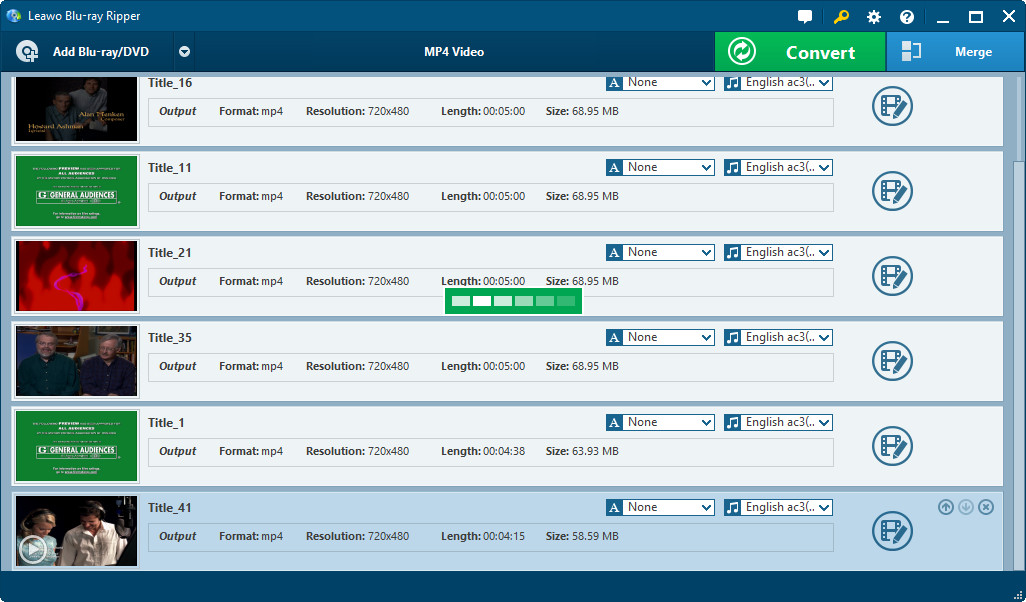
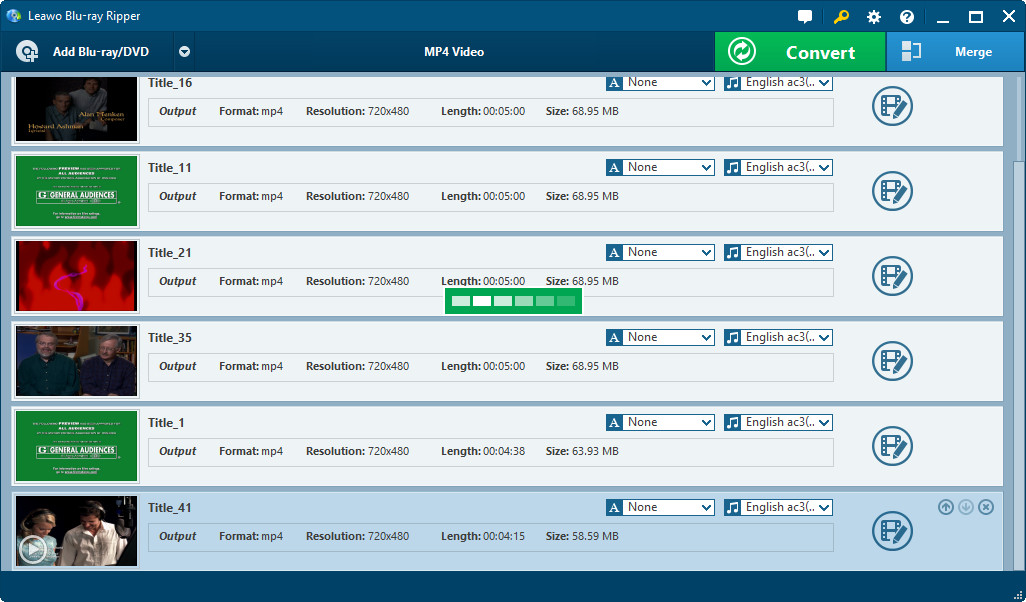
Étape 1. Importer le DVD d'origine
Insérez le DVD cible dans le lecteur de DVD de l'ordinateur, puis cliquez sur le bouton « Ajouter un disque Blu-ray / DVD » de l'interface principale pour charger le fichier DVD d'origine dans le programme
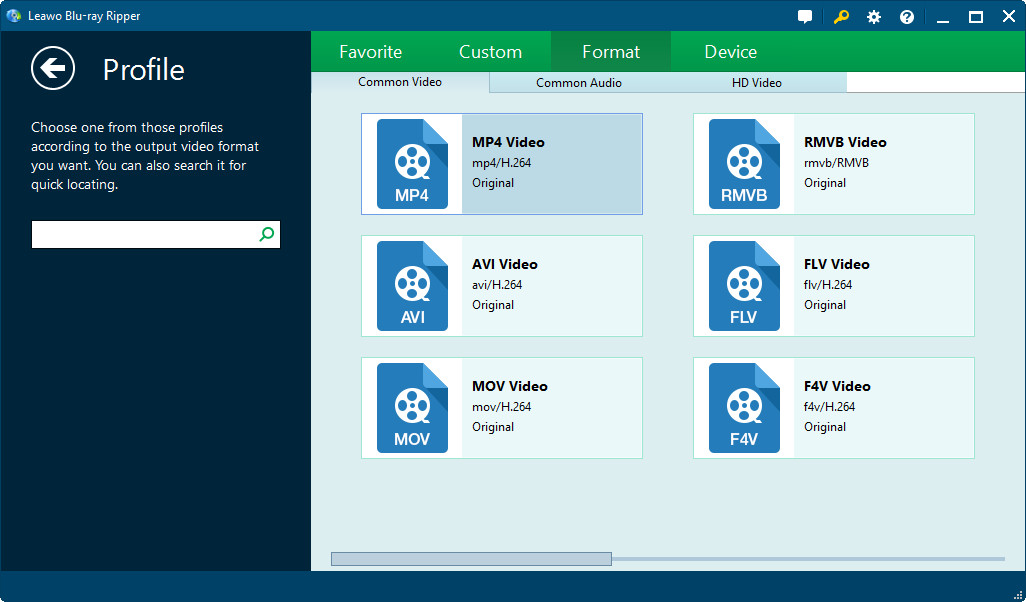
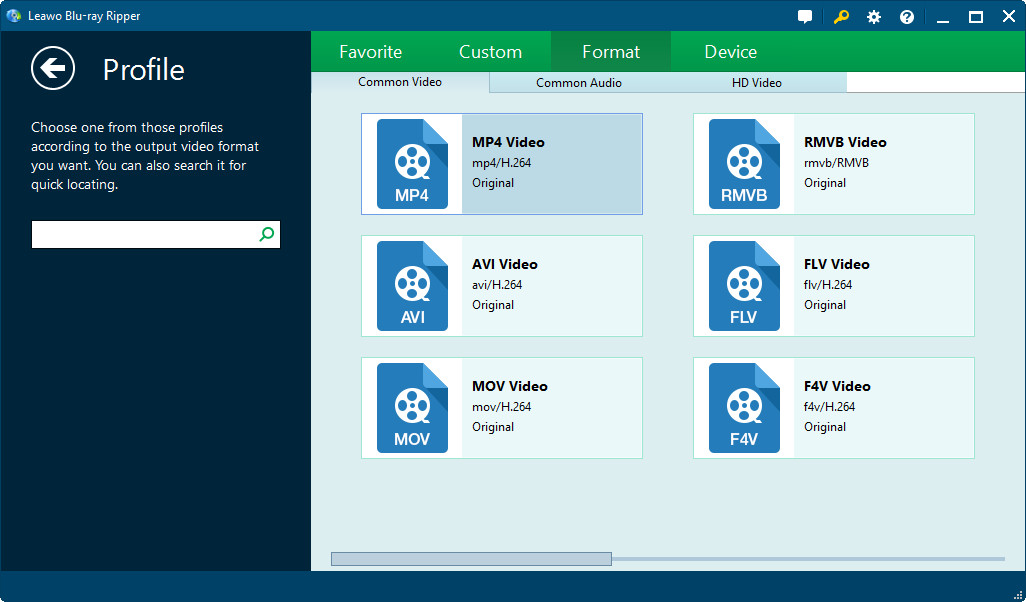
Étape 2. Choisir le format de
Après le chargement du fichier DVD d'origine, cliquez sur la liste déroulante (nommée « Vidéo MP4 » par défaut), puis choisissez « Modifier » pour choisir « Vidéo MOV » comme format de sortie.
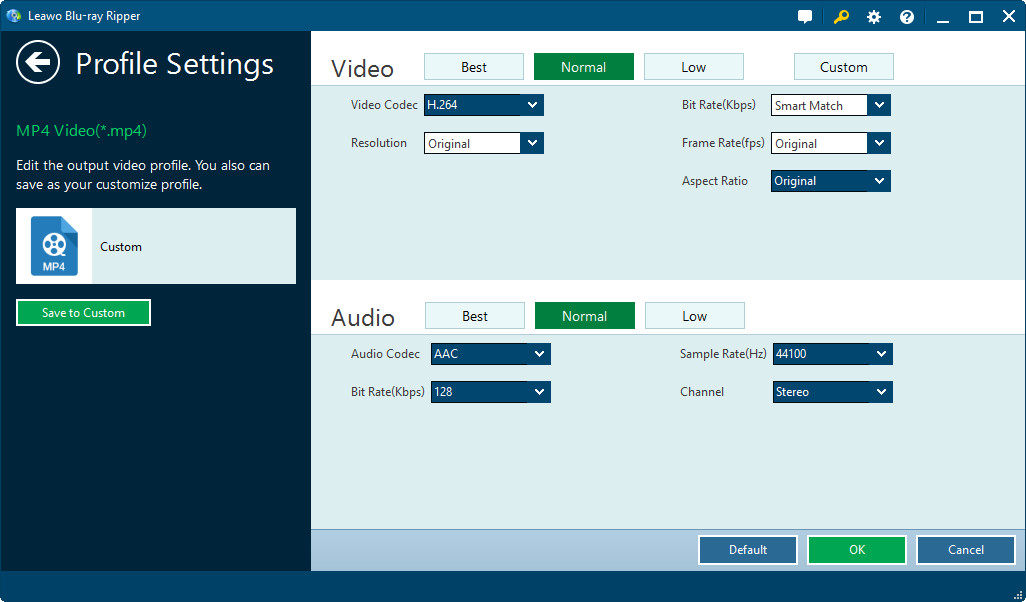
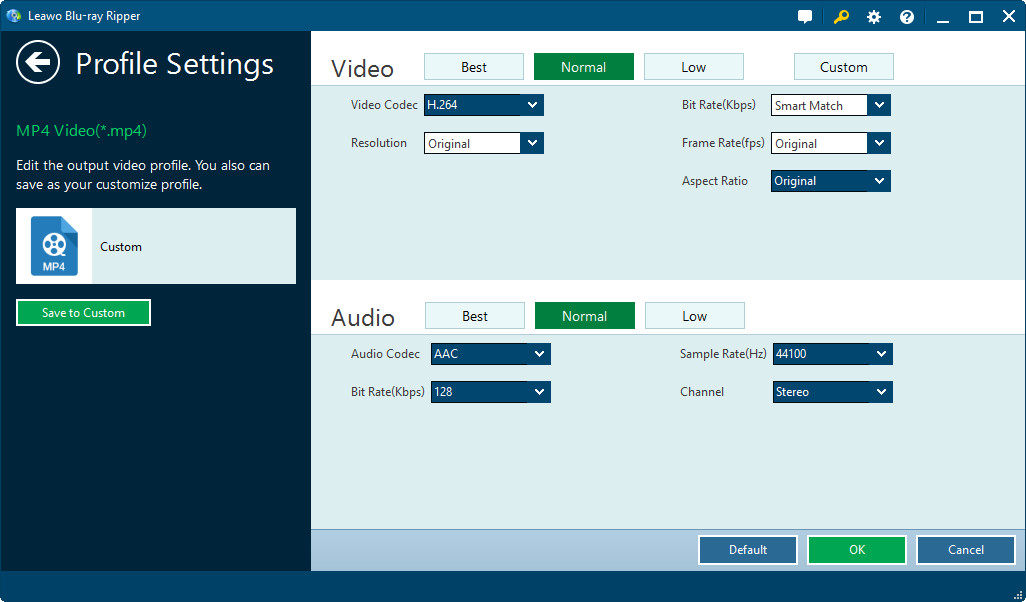
Étape 3. Ajuster les paramètres
Une fois le format de sortie MOV défini, rouvrez la liste déroulante et cliquez sur « Modifier » pour accéder au panneau « Paramètres du profil » sur lequel vous pouvez éventuellement ajuster les paramètres vidéo et audio du format de sortie, notamment : codec vidéo, qualité, débit, cadence, ratio d'aspect, canal, codec audio, résolution, etc. Une fois le réglage terminé, cliquez sur « OK » pour revenir à l'interface principale
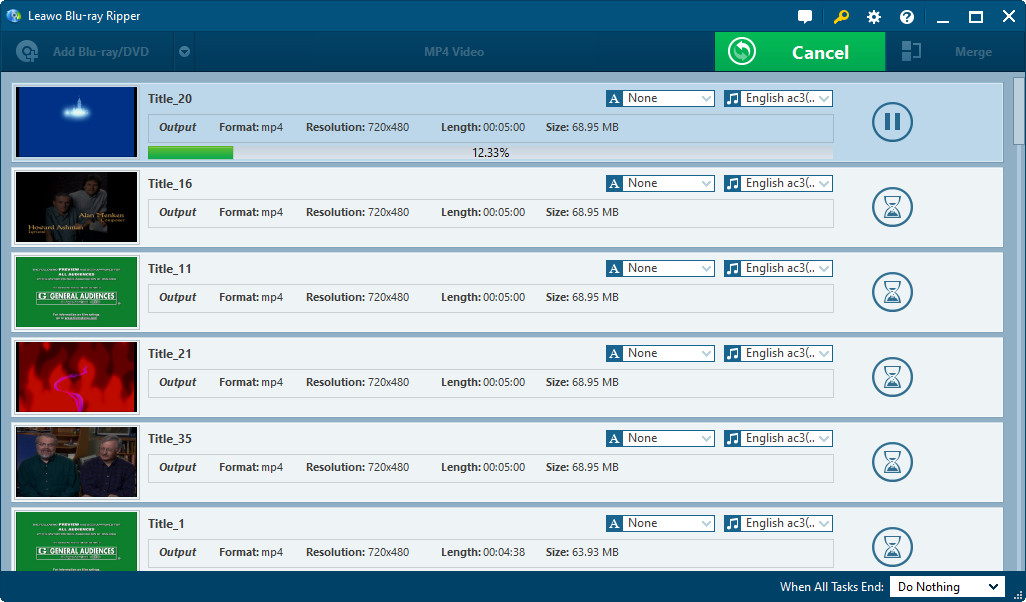
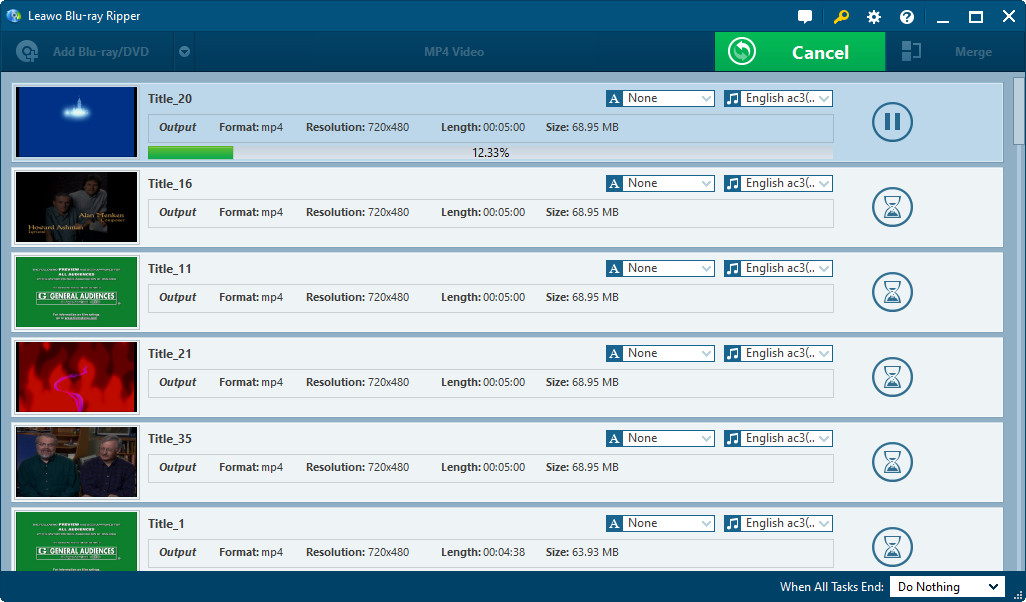
Étape 4. Commencer à convertir
Cliquez sur le gros bouton vert « Convertir » en haut à droite de l'interface principale pour lancer l'extraction de DVD en MOV.
Section 2 : Convertir DVD en MOV avec l'Extracteur de DVD d'Aimersoft
Dans cette section, je vais partager avec vous la procédure à suivre pour convertir DVD en MOV avec l'Extracteur de DVD d'Aimersoft. Ce programme d'extraction de DVD est disponible pour Windows XP, Windows Vista et Mac OS X.
Le convertisseur de DVD à QuickTime d'Aimersoft (version Windows) est là pour vous aider à extraire des films DVD au format QuickTime MOV avec une vitesse rapide et une qualité de sortie vidéo élevée. Outre le format vidéo supporté par QuickTime, il peut également extraire et convertir des DVD en tous les autres formats vidéo standard tels que MPEG, MKV, FLV, AVI, WMV, 3GP, VOB, etc. Si vous utilisez QuickTime sur Mac (y compris Mavericks 10.9) , essayez l'Extracteur de DVD d'Aimersoft pour Mac pour convertir le format DVD.
Veuillez noter que le guide de démarrage rapide ci-dessous utilise les captures d'écran de l'Extracteur de DVD pour Windows pour vous montrer comment convertir des films DVD en QuickTime MOV sous Windows. La façon de faire la conversion sur Mac OS X (Mountain Lion) est presque la même. Assurez-vous simplement que vous avez téléchargé la bonne version.
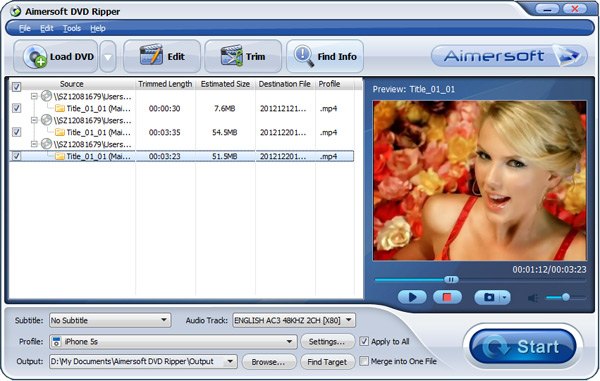
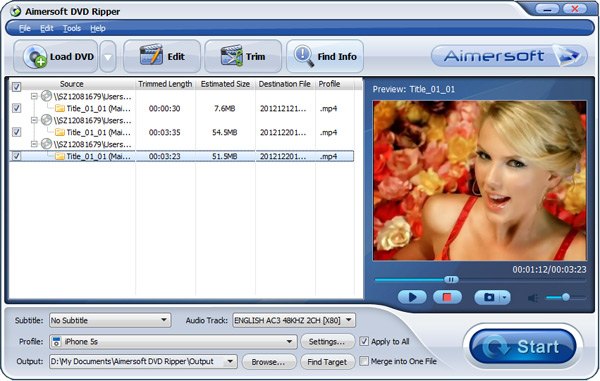
Étape 1. Charger le fichier DVD d'origine
Insérez le disque DVD cible, lancez l'Extracteur de DVD d'Aimersoft et cliquez sur le bouton « Charger un DVD » pour charger des films DVD dans le programme. Les informations détaillées de votre film DVD seront affichées. Vous pouvez ensuite les prévisualiser et choisir les chapitres que vous souhaitez extraire
Étape 2. Sélectionner le format de sortie et le dossier de destination
Cliquez sur la liste déroulante « Profil » pour sélectionner le format de sortie MOV (format lisible QuickTime). Cliquez ensuite sur « Sortie » dans la liste déroulante pour sélectionner le dossier de destination approprié pour les fichiers de sortie si vous souhaitez modifier le dossier de sortie par défaut actuel.
Étape 3. Commencer à extraire DVD au format MOV
Après tous les préparatifs, cliquez sur le bouton « Démarrer » pour convertir DVD en MOV. Lorsque la conversion est terminée, cliquez sur « Rechercher la cible » pour obtenir les fichiers MOV convertis et les visionner librement sur QuickTime.
Extension : Comment visionner la vidéo DVD convertie sur QuickTime ?
Si QuickTime est le lecteur multimédia par défaut sur votre ordinateur, vous pouvez alors double-cliquer sur la vidéo et QuickTime Player se lancera automatiquement et lira les fichiers vidéo de votre choix.
Si QuickTime n'est pas le lecteur multimédia par défaut, vous pouvez essayer l'une des méthodes suivantes.
- Méthode 1 : Recherchez le dossier cible, choisissez la vidéo que vous souhaitez visionner, faites un clic droit dessus et choisissez QuickTime comme mode d'ouvrir.
- Méthode 2 : Lancez QuickTime et cliquez sur « Fichier » > « Ouvrir un fichier », puis choisissez la vidéo que vous souhaitez visionner.
- Méthode 3 : Choisissez directement le fichiers et faites-le glisser sur l'icône du lecteur QuickTime. Après avoir relâché la souris, QuickTime se lancera automatiquement et ouvrira la vidéo de votre choix.
Partie 4 : l'Extracteur de DVD de Leawo vs l'Extracteur de DVD d'Aimersoft
| Caractéristiques | Extracteur de DVD de Leawo | Extracteur de DVD d'Aimersoft |
| Déchiffrement de disque |    |
   |
| Convertir DVD en MOV |                         |
                        |
| Convertir DVD en MP4, AVI, MTS et autres formats vidéo |                         |
                        |
| Extraire l'audio des films DVD |                         |
                        |
| Convertir le film complet DVD en MOV |                         |
                        |
| Convertir le film principal DVD en MOV |                         |
                        |
| Lecture de films DVD |                         |
                        |
| Éditer des films DVD |                         |
                        |
| Sélectionner les sous-titres et les pistes audio |                         |
                        |
| Ajouter un effet 3D pour la conversion de DVD en MOV |                         |
|
| Prévisualiser les sous-titres et les pistes audio |                         |
                        |
| Version Windows |                         |
                        |
| Version Mac |                         |
                        |
| Prix pour la version Windows | 29,95 $ | 39,95 $ |
| Prix pour la version Mac | 29,95 $ | 45.95 $ |
Comme on peut le voir dans le tableau de comparaison ci-dessus, l'Extracteur de DVD de Leawo présente les mêmes fonctionnalités que l'Extracteur de DVD d'Aimersoft. Mais pour des raisons économiques, l'Extracteur de DVD de Leawo est fortement recommandé.
